Jak połączyć się z FTP?
Jeśli chcesz połączyć się z FTP, w zależności od użytego programu, będziesz potrzebować następujących informacji:
-
- Protokół: FTP / FTPS.
- Port: domyślny dla FTP to 21
- Nazwa użytkownika (1): możesz zalogować się do profilowego konta FTP, które ma dostęp do wszystkich domen na wszystkich kontach hostingowych na tym profilu — w tym przypadku użyj swojego loginu do panelu użytkownika np. happyuser. Możesz także zalogować się na domenowe konto FTP, które zawiera @ np. uzytkownik_ftp@happyuser1.pl
- Host (2): jest to adres serwera np. corn.cba.pl
- Hasło (3): dla domenowego konta FTP hasło jest takie, jak zostało ustawione podczas tworzenia konta FTP. W przypadku profilowego konta FTP jest domyślnie takie samo, jak hasło do panelu użytkownika. Jeśli zapomniałeś hasła, możesz je zmienić. Kliknij przycisk „Edytuj" w sekcji Konta FTP w panelu użytkownika.
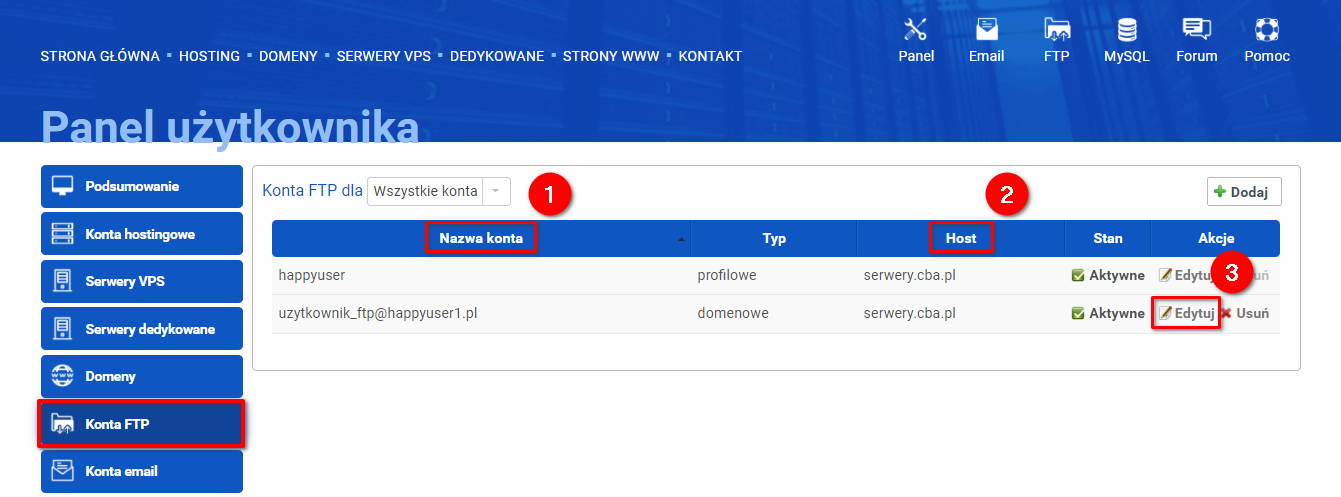
FileZilla
Wprowadź następujące dane (1):Serwer: np. corn.cba.pl
Nazwa użytkownika: np. uzytkownik_ftp@happyuser1.pl
Hasło: np. Pa$$w0rd!
Port: np. 21
Naciśnij "Szybkie łączenie" (2).

WinSCP
Wprowadź następujące dane (1):Protokół pliku: FTP
Szyfrowanie: Jawne szyfrowanie TLS/SSL
Nazwa hosta: np. corn.cba.pl
Nazwa użytkownika: np. uzytkownik_ftp@happyuser1.pl
Hasło: np. Pa$$w0rd!
Port: np. 21
Kliknij przycisk "Logowanie" (2).
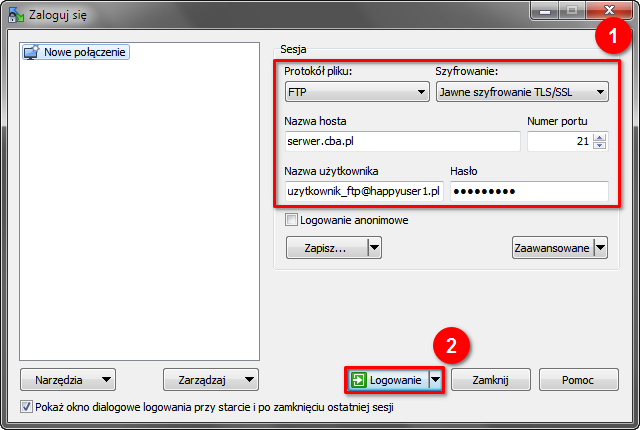
Kliknij przycisk "Zapisz", jeśli chcesz, aby program zapamiętał te dane.
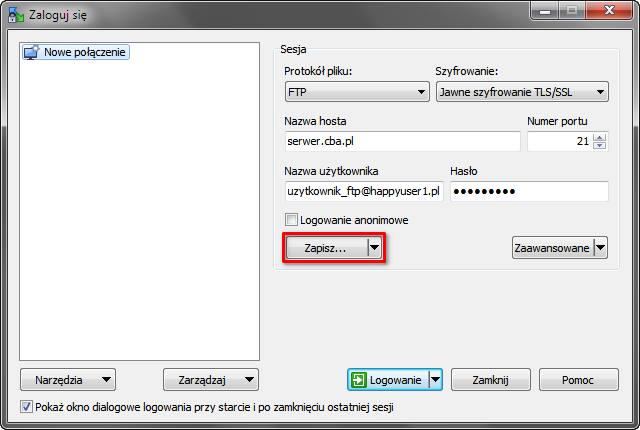
Total Commander
Przejdź do menu Sieć -> FTP Połączenia... lub użyj skrótu Ctrl + F.
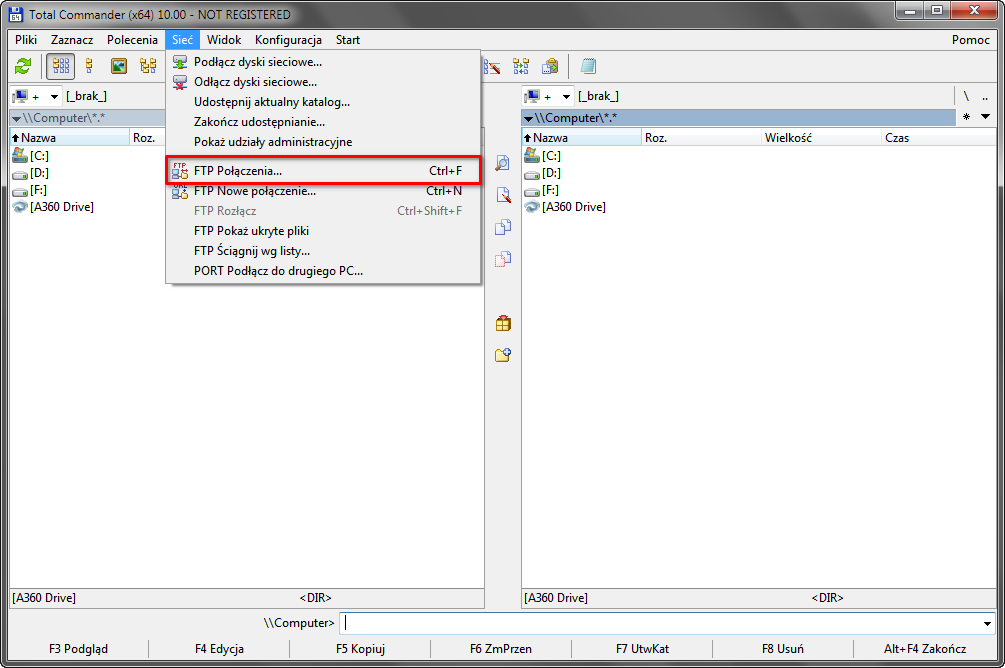
Kliknij przycisk "Nowe połączenie...".
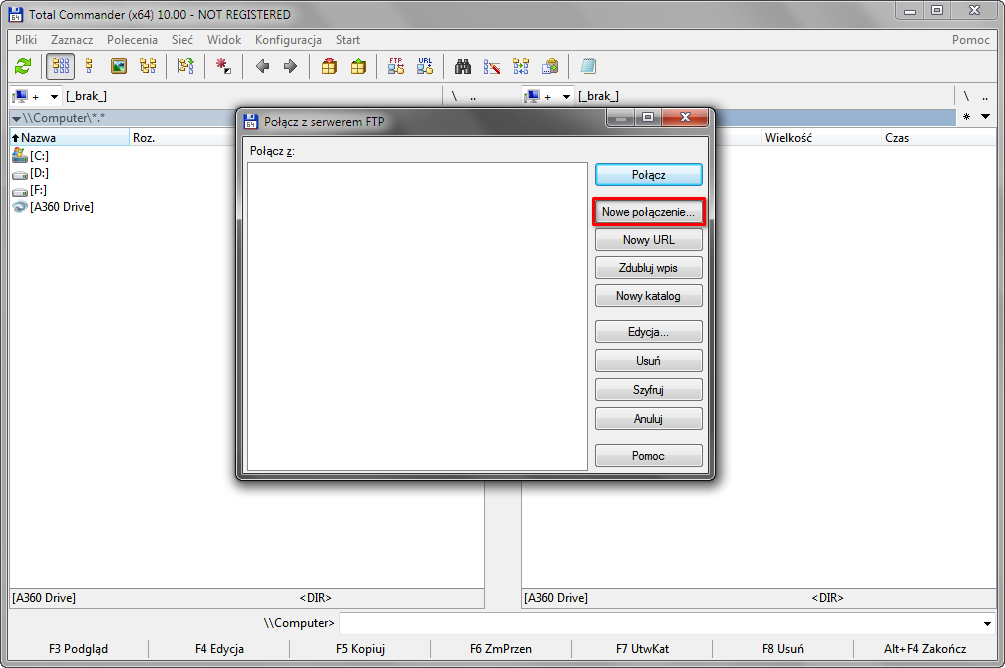 Wprowadź następujące dane (1):
Wprowadź następujące dane (1):Sesja: dowolna nazwa tego połączenia np. Nowa sesja FTP
Nazwa hosta[:port]: np. corn.cba.pl
Nazwa użytkownika: np. uzytkownik_ftp@happyuser1.pl
Hasło: np. Pa$$w0rd!
Kliknij przycisk "OK" (2).
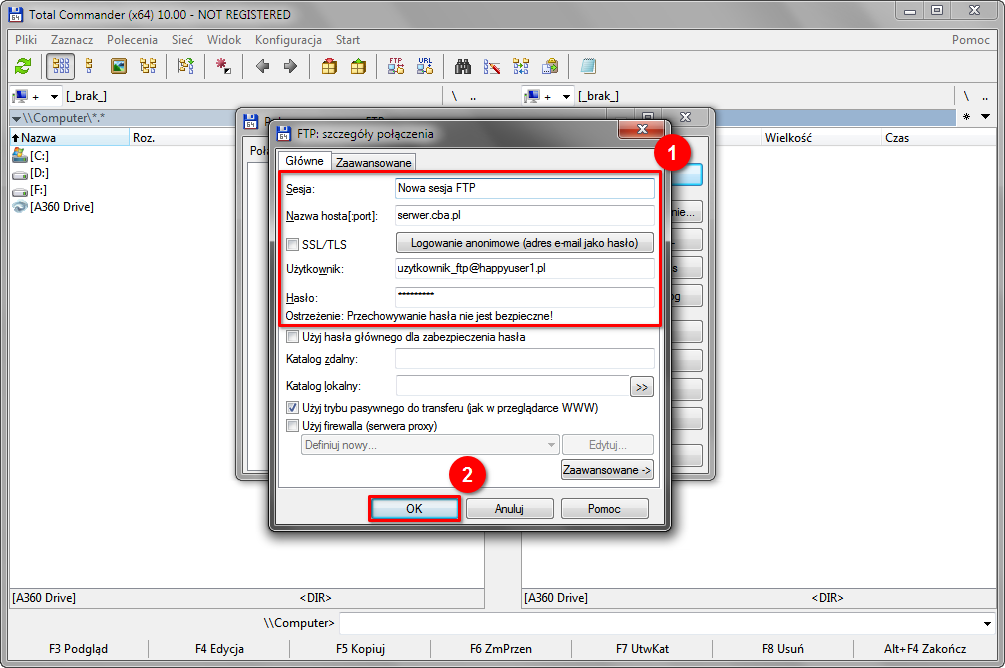
Kliknij przycisk "Połącz".
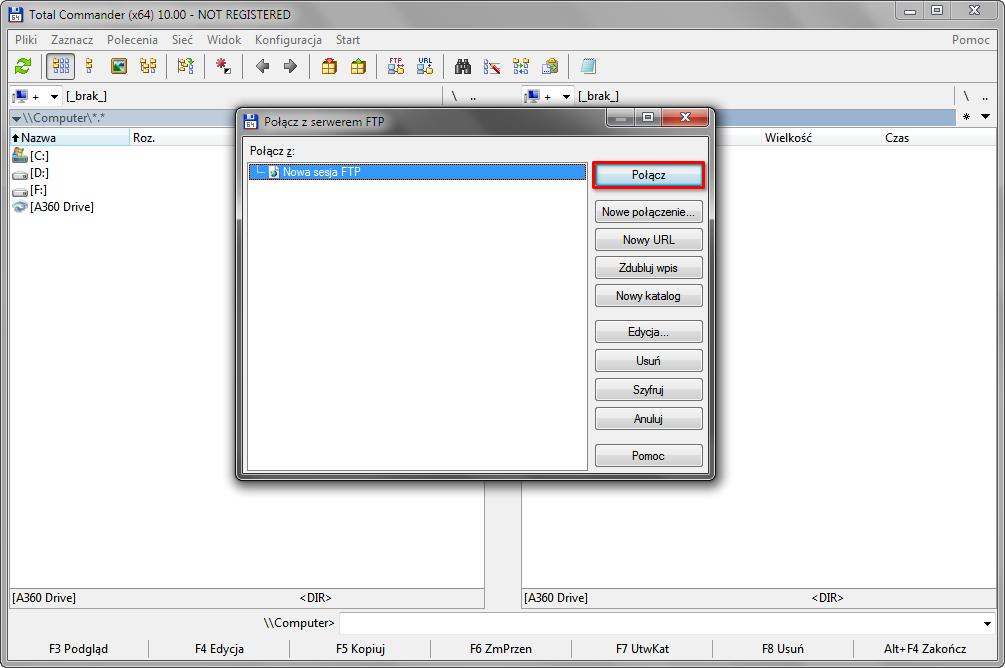
Uwaga: Jeśli nawiązano połączenie, ale nie wykonano żadnych czynności przez dłuższy czas, połączenie zostanie automatycznie zakończone i pojawi się błąd 421 timeout. W takim przypadku należy połączyć się ponownie.
 Hosting zabezpieczony przez oprogramowanie Avast
Hosting zabezpieczony przez oprogramowanie Avast